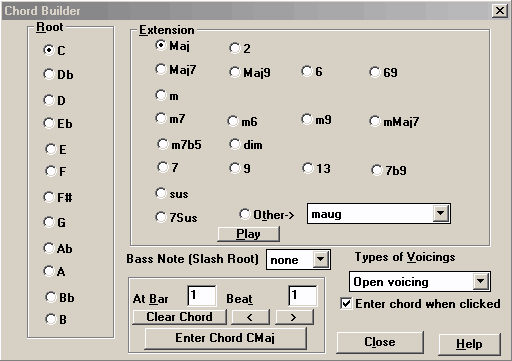КАТЕГОРИИ:
Архитектура-(3434)Астрономия-(809)Биология-(7483)Биотехнологии-(1457)Военное дело-(14632)Высокие технологии-(1363)География-(913)Геология-(1438)Государство-(451)Демография-(1065)Дом-(47672)Журналистика и СМИ-(912)Изобретательство-(14524)Иностранные языки-(4268)Информатика-(17799)Искусство-(1338)История-(13644)Компьютеры-(11121)Косметика-(55)Кулинария-(373)Культура-(8427)Лингвистика-(374)Литература-(1642)Маркетинг-(23702)Математика-(16968)Машиностроение-(1700)Медицина-(12668)Менеджмент-(24684)Механика-(15423)Науковедение-(506)Образование-(11852)Охрана труда-(3308)Педагогика-(5571)Полиграфия-(1312)Политика-(7869)Право-(5454)Приборостроение-(1369)Программирование-(2801)Производство-(97182)Промышленность-(8706)Психология-(18388)Религия-(3217)Связь-(10668)Сельское хозяйство-(299)Социология-(6455)Спорт-(42831)Строительство-(4793)Торговля-(5050)Транспорт-(2929)Туризм-(1568)Физика-(3942)Философия-(17015)Финансы-(26596)Химия-(22929)Экология-(12095)Экономика-(9961)Электроника-(8441)Электротехника-(4623)Энергетика-(12629)Юриспруденция-(1492)Ядерная техника-(1748)
|
Программа для создания аккомпанемента. 2 страница
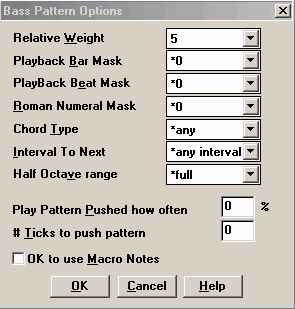 Записанный паттерн баса показан в нотном виде на рисунке 21. Чтобы открыть окно нотации, можно в окне StyleMaker нажать кнопку с изображением ноты, либо в меню Pattern выбрать пункт Edit Pattern (Notation), либо нажать клавиши Ctrl + W.
Записанный паттерн баса показан в нотном виде на рисунке 21. Чтобы открыть окно нотации, можно в окне StyleMaker нажать кнопку с изображением ноты, либо в меню Pattern выбрать пункт Edit Pattern (Notation), либо нажать клавиши Ctrl + W.
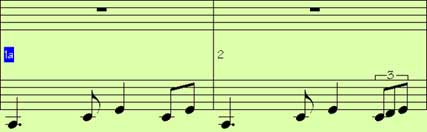 Как я уже упоминал, в программе вместо размера 12/8 используются 4/4 триолями. Должен отметить, что есть некоторые неточности в изображении партии баса — в первом такте и в первой половине второго должны быть не чистые восьмые, а триоли. Это, пожалуй, следует отнести к недостаткам функции нотации в программе. Однако в целом басовая партия в данном паттерне понятна.
Предположим, что мы записали все басовые паттерны для нашего стиля. Переходим к партии фортепиано. По замыслу оно будет, скорее, обозначать гармонию, то есть играть или аккорды, удерживаемые на протяжении всего такта, или несложные арпеджио. Фортепианные паттерны будут одинаковыми для обоих субстилей, так что мы будем записывать только субстиль A. Выберем Piano в окне StyleMaker (внешне эта часть выглядит так же, как и басовая) и запишем первый паттерн (рис. 22).
Как я уже упоминал, в программе вместо размера 12/8 используются 4/4 триолями. Должен отметить, что есть некоторые неточности в изображении партии баса — в первом такте и в первой половине второго должны быть не чистые восьмые, а триоли. Это, пожалуй, следует отнести к недостаткам функции нотации в программе. Однако в целом басовая партия в данном паттерне понятна.
Предположим, что мы записали все басовые паттерны для нашего стиля. Переходим к партии фортепиано. По замыслу оно будет, скорее, обозначать гармонию, то есть играть или аккорды, удерживаемые на протяжении всего такта, или несложные арпеджио. Фортепианные паттерны будут одинаковыми для обоих субстилей, так что мы будем записывать только субстиль A. Выберем Piano в окне StyleMaker (внешне эта часть выглядит так же, как и басовая) и запишем первый паттерн (рис. 22).
 После записи появится окно опций (рис. 23) — оставим все "по умолчанию", за исключением опции Voice Leading, для которой выберем параметр Smooth. Это приведет к более "гладкой" смене аккордов: например, если после аккорда C7 (ноты C, E, G и Bb) будет идти аккорд F7 (F, A, C, Eb), то он будет взят в виде обращения (C, А, Eb и F). Все опции подробно описывать не буду, остановлюсь только на использовании "макронот" (Macro Notes).
После записи появится окно опций (рис. 23) — оставим все "по умолчанию", за исключением опции Voice Leading, для которой выберем параметр Smooth. Это приведет к более "гладкой" смене аккордов: например, если после аккорда C7 (ноты C, E, G и Bb) будет идти аккорд F7 (F, A, C, Eb), то он будет взят в виде обращения (C, А, Eb и F). Все опции подробно описывать не буду, остановлюсь только на использовании "макронот" (Macro Notes).
| |
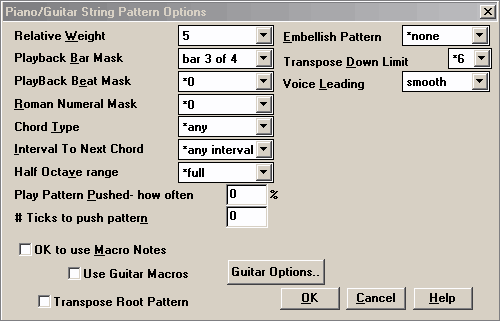
|
|
Макроноты — это особые ноты (с MIDI-номерами 83, 84, 85, 88, 89 и 90), которые при проигрывании заменяются определенными функциями (аккордами), если у паттерна отмечена опция OK to use Macro Notes). И не при обычном проигрывании паттерна (нажатием кнопки Play или клавиши F4), а при выборе пункта Play Pattern On Chord меню Pattern окна StyleMaker (нажатии клавиши F8 или кнопки Chord), а также в готовой аранжировке.
Записав несколько паттернов фортепиано, приступим к записи партии гитары. Она будет подчеркивать ритм, в субстиле A акцентируя вторую и четвертую четверти, а в субстиле B играя триолями.
Выбрав в окне StyleMaker партию Guitar, запишем первый паттерн субстиля A. Будем играть аккорды из четырех нот (для C7 это Bb, C, E и G) на второй и четвертой долях такта. По окончании записи опять выберем параметр Smooth для опции Voice Leading, чтобы при смене аккорда не было слишком дальнего "переноса" (всегда было странно сталкиваться с этой проблемой в других автоаранжировщиках и старых синтезаторах с функциями автоаккомпанемента, когда паттерн в партии того или иного инструмента просто переносился и игрался абсолютно идентично предыдущему, но от другой ноты). После этого квантизируем паттерн нажатием кнопки Q или сочетанием клавиш Alt + Q. Квантайз проведем триолями (12). Пример такого паттерна можно увидеть на рисунке 24.
| |
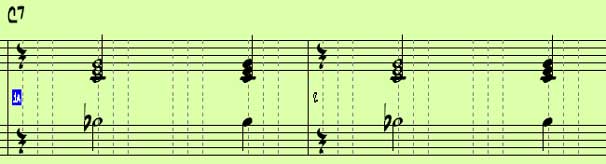
|
Вновь отмечу неточность нотного изображения, так как игра гитары производится короткими звуками, потому правильнее было бы отобразить ее так: четверть паузы, четверть аккорда (или даже восьмая), четверть паузы, четверть аккорда.
Перейдем к записи паттерна субстиля B. Как я уже говорил, он будет проигрываться триолями в течение двух тактов, так что воспользуемся макронотами. Сыграем MIDI-ноту номер 84 (До третьей октавы) в нужном ритме и по окончании записи отметим опцию OK to use Macro Notes. Прослушаем результат, нажав кнопку Chord.
После записи паттернов гитары приступим к заключительной фазе создания стиля — записи скрипичной партии (Strings). Давайте в данном случае проявим лень и импортируем паттерны струнных из какого-нибудь другого стиля. Для нашего примера я выбрал один из классических стилей Chamber1, описывающий игру камерного оркестра. Разница ритмики в данном случае неважна, поскольку скрипки в стиле Chamber1 играют нотами продолжительностью в два такта (рис. 25).
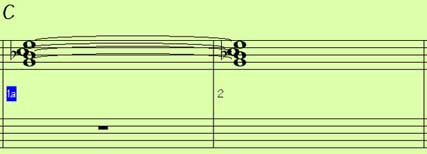 Выберем в окне StyleMaker партию Strings и нажмем Alt + F3 — откроется диалоговое окно, уже знакомое нам по рисунку 10. В списке инструментов для импортирования выберем Strings, затем файл Chamber1.sty. Пусть скрипки играют только в части B, поэтому все паттерны субстиля A удалим.
В заключение этого раздела хотелось бы напомнить, что необходимо не забыть сохранить свежеиспеченный стиль нажатием кнопки Save или функциональной клавиши F2.
На этом закончим создание стиля. Безусловно, были рассмотрены далеко не все возможности. Более полную информацию можно найти в файле помощи, хотя, надо сказать, он несколько сумбурно организован, и описания некоторых функций явно остались от предыдущих версий программы.
Мелодия и текст Самый простой способ записать мелодию для нового произведения — выбрать в меню Melody пункт Edit Melody Track — Record melody (или, что еще проще, нажать клавишу R). Открывшееся диалоговое окно (рис. 26) предложит выбрать, откуда предстоит делать запись: с начала произведения (Start of Song), c определенного такта определенной части (From Bar #…, Chorus...) или записать мелодию в конце (End), так сказать, поставить точку. После нажатия кнопки Record можно приступать к записи.
Выберем в окне StyleMaker партию Strings и нажмем Alt + F3 — откроется диалоговое окно, уже знакомое нам по рисунку 10. В списке инструментов для импортирования выберем Strings, затем файл Chamber1.sty. Пусть скрипки играют только в части B, поэтому все паттерны субстиля A удалим.
В заключение этого раздела хотелось бы напомнить, что необходимо не забыть сохранить свежеиспеченный стиль нажатием кнопки Save или функциональной клавиши F2.
На этом закончим создание стиля. Безусловно, были рассмотрены далеко не все возможности. Более полную информацию можно найти в файле помощи, хотя, надо сказать, он несколько сумбурно организован, и описания некоторых функций явно остались от предыдущих версий программы.
Мелодия и текст Самый простой способ записать мелодию для нового произведения — выбрать в меню Melody пункт Edit Melody Track — Record melody (или, что еще проще, нажать клавишу R). Открывшееся диалоговое окно (рис. 26) предложит выбрать, откуда предстоит делать запись: с начала произведения (Start of Song), c определенного такта определенной части (From Bar #…, Chorus...) или записать мелодию в конце (End), так сказать, поставить точку. После нажатия кнопки Record можно приступать к записи.
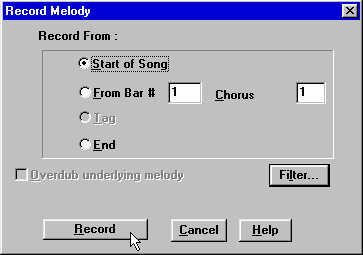 После того, как мелодия записана, будет предложено сохранить ее в файле, нажав кнопку OK - Keep Take (см. рис. 27). Если записана только одна часть, а мелодия должна повторяться во всех, следует выбрать опцию Copy 1st chorus to whole song.
После того, как мелодия записана, будет предложено сохранить ее в файле, нажав кнопку OK - Keep Take (см. рис. 27). Если записана только одна часть, а мелодия должна повторяться во всех, следует выбрать опцию Copy 1st chorus to whole song.
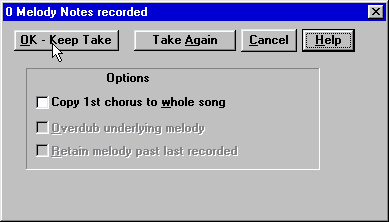 Не удивляйтесь, что в заголовке окна на рисунке 27 написано "0 Melody Notes recorded". Для записи реальной мелодии в нашем примере мы воспользуемся возможностями нотного редактора.
Возможности нотации в программе неплохи, однако есть и отдельные недостатки. О некоторых из них, в частности, о неточном отображении длительностей в ряде случаев, я уже упоминал ранее. Кроме того, при попытке использовать шрифт, отличный от предлагаемых, программа выдает ошибку защиты модуля, из-за чего возникают проблемы с русским языком.
Я опишу лишь некоторые возможности нотного редактора, те, которые использовал в данном случае.
Для записи мелодии нотами можно в меню Not’n выбрать пункт Notation/Edit/Note Roll Mode, но проще это сделать нажатием кнопки с изображением восьмой ноты (ее можно увидеть на рис. 6 — в левом углу над первым тактом) или клавиш Ctrl + W. Перед нашими глазами предстанет непаханое поле — строчка нотного стана и кнопки управления процессом. Вводить ноты удобнее в режиме, позволяющем видеть минимальные деления такта, для перехода в такой режим нужно нажать кнопку N (рис. 28). После чего, опираясь на собственное знание нотной грамоты, ввести мелодию, ставя нужные ноты на нужные позиции нотного стана.
Не удивляйтесь, что в заголовке окна на рисунке 27 написано "0 Melody Notes recorded". Для записи реальной мелодии в нашем примере мы воспользуемся возможностями нотного редактора.
Возможности нотации в программе неплохи, однако есть и отдельные недостатки. О некоторых из них, в частности, о неточном отображении длительностей в ряде случаев, я уже упоминал ранее. Кроме того, при попытке использовать шрифт, отличный от предлагаемых, программа выдает ошибку защиты модуля, из-за чего возникают проблемы с русским языком.
Я опишу лишь некоторые возможности нотного редактора, те, которые использовал в данном случае.
Для записи мелодии нотами можно в меню Not’n выбрать пункт Notation/Edit/Note Roll Mode, но проще это сделать нажатием кнопки с изображением восьмой ноты (ее можно увидеть на рис. 6 — в левом углу над первым тактом) или клавиш Ctrl + W. Перед нашими глазами предстанет непаханое поле — строчка нотного стана и кнопки управления процессом. Вводить ноты удобнее в режиме, позволяющем видеть минимальные деления такта, для перехода в такой режим нужно нажать кнопку N (рис. 28). После чего, опираясь на собственное знание нотной грамоты, ввести мелодию, ставя нужные ноты на нужные позиции нотного стана.
| |
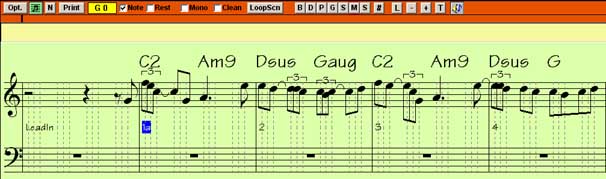
|
|
В ряду кнопок BDPGSMS должна быть подсвечена кнопка M — мелодия. Кроме прочего, необходимо выбрать для мелодии пэтч, поскольку раньше (при выборе пэтчей для партий стиля) мы этого не сделали. Выберем партию Melody и в области установки ее параметров выберем в меню Instrument пэтч 53 Choir Aahs.
Общий результат (гармония плюс мелодия) можно прослушать в файле casmmel.mid.
Нажмем кнопку Opt. и посмотрим, каковы же возможности управления нотацией (рис. 29).
| |
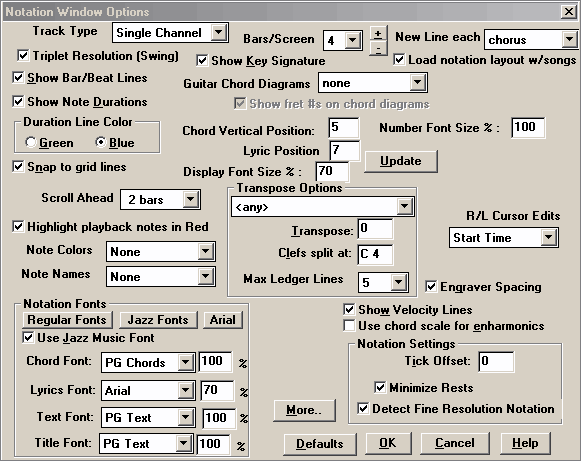
|
|
Как видим, в основном опции управляют такими параметрами нотации, как тип трека, количество тактов в строке, цвета нот, указание обозначений ключей, параметры транспозиции и т. д. В программе предусмотрены несколько внутренних шрифтов (PG Text, PG Chords), стандартный Arial, а также возможность применять другие установленные в операционной системе шрифты, но мне этой возможностью воспользоваться не удалось, так что в примере песни я вынужден был использовать английский вариант текста. Я практически не изменял установки программы "по умолчанию", только выделил опцию Use Jazz Music Font (мне так больше понравилось), а для текста выбрал шрифт Arial (как более разборчивый) и установил ему несколько меньший размер (70%), иначе текст неточно располагался под нотами.
Таким образом, мы подошли к вводу текста песни (Lyrics). Для этого в нотном редакторе нужно нажать кнопку L над нотной строкой (она видна на рис. 28). Ввод текста осуществляется по одному слогу (или односложному слову), при этом над нотами появляется окошко с мигающим курсором, а в самой мелодии подсвечивается та нота, для которой требуется ввести слог.
Но сначала надо исправить одну "ошибку". Вы, наверное, заметили, что первый такт у нас в нотах (рис. 28) — это такт отсчета, и что, вводя ноты мелодии, я поместил "затактовую" ноту именно в него, чем несколько нарушил правила — при работе с текстом первой нотой ввода будет считаться первая нота в первом такте после такта отсчета. Чтобы "исправить эту ошибку" (на самом деле это было сделано намеренно, чтобы показать еще одну возможность программы), просто создадим несколько тактов вступления. Но сделаем это не простым вводом дополнительных тактов гармонии, а воспользовавшись функцией создания вступления (Intro). Полагаю, что если вы имели дело с автоаккомпанементом на синтезаторах, то уже знакомы с подобной функцией. В программе Band-in-a-Box сервис более гибкий: гармоническая цепочка в каждом отдельном случае создается эксклюзивно при указании соответствующих параметров.
Для создания вступления нажмем кнопку Intro. Появится окно Generate Chords For Intro (or Remove Intro), в котором установим интересующие нас параметры: вступление будет длиться четыре такта, тип — Pop (может быть еще Jazz), аккорд после вступления — C2 и, пожалуй, используем педальный бас (неизменяемый басовый ход в течение всего вступления). Эти параметры видны на рисунке 30.
| |
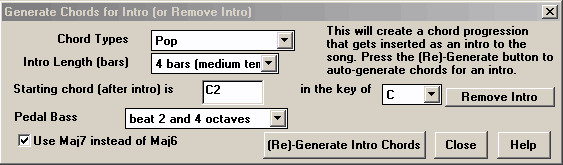
|
|
Теперь, когда вступление создано нажатием кнопки (Re)-Generate Intro Chords, затактовая нота окажется в четвертом такте, и мы можем спокойно приступать к вводу текста.
Введем последовательно текст, не забывая ставить знак дефиса для слов, имеющих свое продолжение в следующей ноте мелодии. После ввода каждого слога нажимаем клавишу Enter, и тогда красным подсветится следующая нота для ввода. Для перемещения по нотной строке используются клавиши Tab (вперед) и Shift + Tab (назад), что позволяет корректировать текст. Попутно придется немного подредактировать мелодию под английский текст.
Теперь мы можем посмотреть, как будут выглядеть ноты мелодии с аккордами и текстом. Для этого откроем окно Leadsheet (рис. 31), нажав кнопку с изображением пары нот на зеленом фоне или клавиши Alt + W.
| |
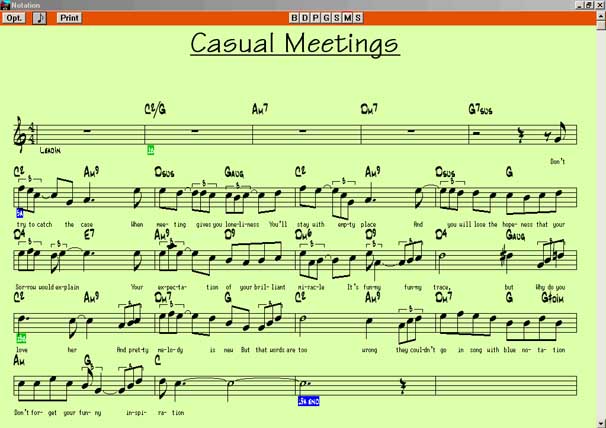
|
|
Отмечу, что такой картинки, где аккорды не наезжают на ноты, а текст не сливается с аккордами, можно добиться после некоторой корректировки таких параметров, как количество строк на странице, расстояние аккордов и текста по вертикали от нотной строки, размер и тип шрифта, и т. д. Эти параметры выставляются как в окне опций нотного редактора (рис. 29), так и в окне опций Leadsheet (рис. 32), из которого можно быстро выходить в первое окно нажатием кнопки Notation Options.
| |
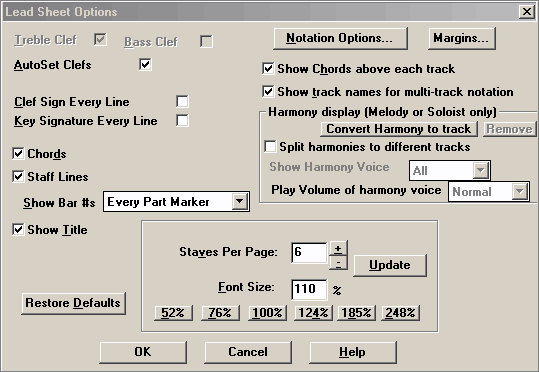
|
|
Из окна Leadsheet можно и напечатать ноты, нажав кнопку Print. При этом можно указать разные дополнительные параметры: стиль, название, авторство, размеры шрифта и др. (рис. 33). Предварительно можно посмотреть, как это будет выглядеть при распечатке, нажав кнопку OK - Print Preview.
| |
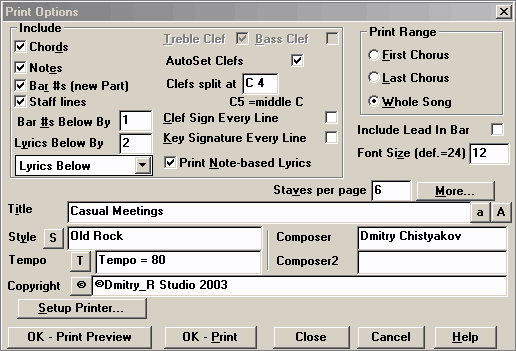
|
Сохранение произведения Подведем некоторые итоги. Мы провели наш пример почти по полному циклу его создания. Смастерили свой собственный стиль, ввели гармоническую структуру, мелодию с помощью возможностей нотации, ввели текст песни и подготовили визуальную часть композиции (мелодия плюс гармония) к печати.
Теперь необходимо сохранить файл. Естественно, что в процессе создания это надо было делать периодически. Если вы так и поступали, то могли заметить, что до записи мелодии произведение сохранялось с расширением SGU, а после записи получило расширение MGU.
Удобной является возможность сохранения в формате стандартного MIDI-файла, например, для дальнейшей обработки в другой программе. Для этого нужно нажать кнопку MID, после чего появится диалоговое окно (рис. 34), в котором можно выбрать опции сохранения: в виде стандартного MIDI-файла тип 1 (многодорожечный), тип 0 (однодорожечной), с размещением каждого ударного инструмента на отдельном треке, в формате караоке (с расширением KAR).
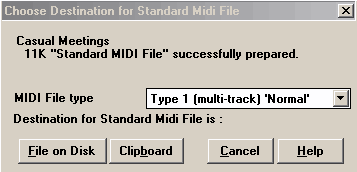 Сохраним результирующий файл и мы. Вы можете прослушать конечный пример (с изменениями — добавлением вступления и некоторыми смещениями в мелодии под английский текст) в файле casmmel_final.mid.
Можно сохранить произведение и в виде аудиофайла (формата WAV или WMA). Если для озвучивания MIDI используется звуковая плата, то сигнал берется с нее, если внешнее MIDI-устройство, то необходимо соединить его аудиовыходы с аудиовходами звуковой платы. В обоих случаях запись производится в реальном времени, гораздо быстрее можно создать аудиофайл, используя прилагаемый программный синтезатор Roland VSC3.
Другие функции В последней части статьи я коротко упомяну о некоторых функциях программы, которые показались мне интересными.
Функция Soloist предназначена для автоматического создания сольной импровизации с заданными параметрами (рис. 35), в том числе с возможностью имитации стиля и манеры игры известных музыкантов. Основными достоинствами функции являются, опять же, гибкость и изменяемость параметров: можно выбрать тип по основной длительности (восьмые, шестнадцатые), стиль, инструмент, гармонизацию соло несколькими голосами (например, фортепиано двойными нотами через октаву), зависимость от наличия мелодии в частях произведения и многое другое. К каждому типу импровизации дается краткая характеристика и некоторые рекомендации по использованию. Можно изменять и саму манеру игры по нескольким более тонким параметрам, таким, как применение легато, длина фразы и так далее, используя функцию Soloist Maker.
Сохраним результирующий файл и мы. Вы можете прослушать конечный пример (с изменениями — добавлением вступления и некоторыми смещениями в мелодии под английский текст) в файле casmmel_final.mid.
Можно сохранить произведение и в виде аудиофайла (формата WAV или WMA). Если для озвучивания MIDI используется звуковая плата, то сигнал берется с нее, если внешнее MIDI-устройство, то необходимо соединить его аудиовыходы с аудиовходами звуковой платы. В обоих случаях запись производится в реальном времени, гораздо быстрее можно создать аудиофайл, используя прилагаемый программный синтезатор Roland VSC3.
Другие функции В последней части статьи я коротко упомяну о некоторых функциях программы, которые показались мне интересными.
Функция Soloist предназначена для автоматического создания сольной импровизации с заданными параметрами (рис. 35), в том числе с возможностью имитации стиля и манеры игры известных музыкантов. Основными достоинствами функции являются, опять же, гибкость и изменяемость параметров: можно выбрать тип по основной длительности (восьмые, шестнадцатые), стиль, инструмент, гармонизацию соло несколькими голосами (например, фортепиано двойными нотами через октаву), зависимость от наличия мелодии в частях произведения и многое другое. К каждому типу импровизации дается краткая характеристика и некоторые рекомендации по использованию. Можно изменять и саму манеру игры по нескольким более тонким параметрам, таким, как применение легато, длина фразы и так далее, используя функцию Soloist Maker.
| |
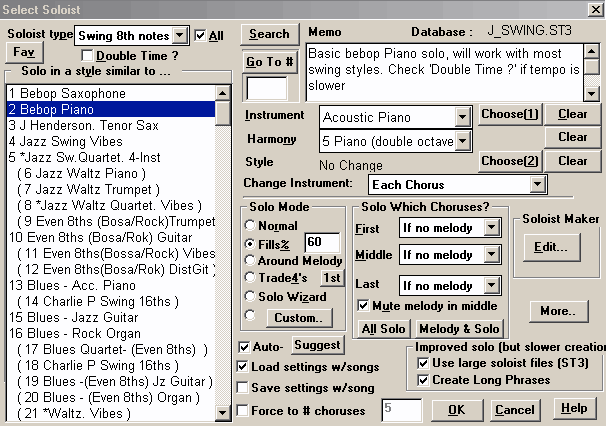
|
Функция Melodist (рис. 36), в принципе, похожа на Soloist — с ее помощью можно создать мелодию по заданной гармонической структуре или вообще произведение целиком (гармонию, мелодию, соло, вступление и даже название) в заданном стиле, используя имеющиеся банки мелодических решений. Также есть возможность редактирования "виртуальных авторов мелодий" — Melodist Maker. Функция Melodist, конечно, вещь феноменальная в плане мастерства создателей программы, честь им и хвала, но, как мне кажется, здесь есть некоторое нарушение последовательности создания музыки вообще, поскольку в основе чаще всего лежит авторская мелодия. Впрочем, возможно, эта функция будет интересна людям, сочиняющим "от гармонии".
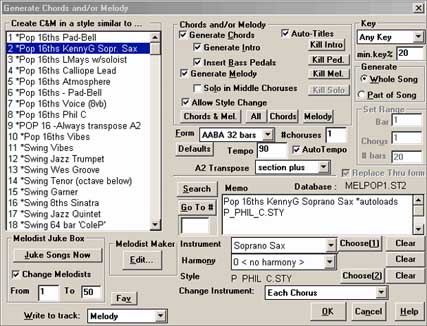 Функция Harmony (рис. 37) предназначена для гармонизации мелодии. Возможности здесь также широки: можно, создав и записав мелодию, гармонизировать ее, например, в стиле Глена Миллера (кларнет и секция саксофонов) или Гэри Бэртона (четырехголосная партия вибрафона). Впрочем, способы гармонизации не только джазовые, и их также можно редактировать.
Функция Harmony (рис. 37) предназначена для гармонизации мелодии. Возможности здесь также широки: можно, создав и записав мелодию, гармонизировать ее, например, в стиле Глена Миллера (кларнет и секция саксофонов) или Гэри Бэртона (четырехголосная партия вибрафона). Впрочем, способы гармонизации не только джазовые, и их также можно редактировать.
| |
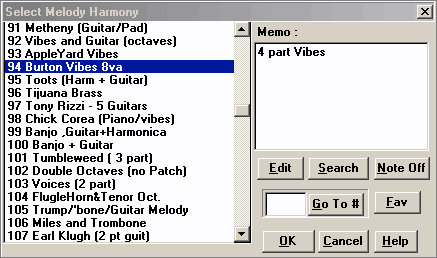
| |
|
Возможность записи и редактирования аудио (рис. 38) позволяет, создав необходимую аранжировку, добавить, например, голос или соло живого инструмента, не выходя из программы. При этом можно редактировать аудиотрек и применять эффекты. Безусловно, следует понимать, что возможности такого редактора несравнимо ниже, чем у специализированной программы. Тем не менее, это — бесспорное достоинство Band-in-a-Box.
| |
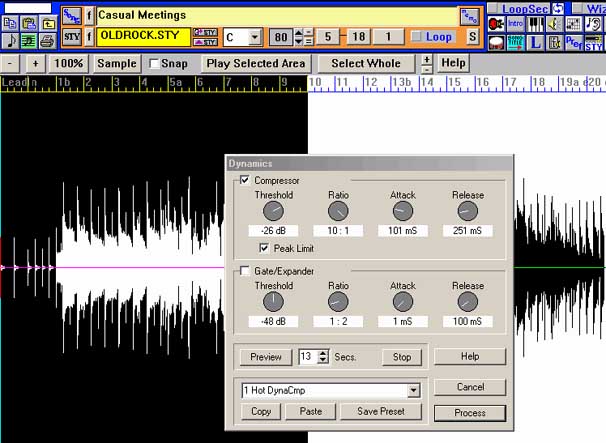
|
Вообще, надо сказать, складывается впечатление, что создатели программы стремились вобрать в нее все что только можно, о чем говорит также функция прожигания CD, призванная, по их мнению, заменить Nero и программы такого типа. Перед прожиганием следует "отрендерить" произведения в WAV-файлы, из которых впоследствии будет формироваться аудио-CD.
Довольно неожиданным стало появление в двенадцатой версии Band-in-a-Box функции Style Creation Wizard — автоматического создания нового пользовательского стиля на основе уже записанного MIDI-файла. Исходным может являться любой MIDI-файл с прописанными треками аранжировки. Нет надобности знать StyleMaker, нужно только выбрать необходимые параметры. Программа анализирует специфику выбранных в исходном файле треков (полагаю, ищет повторяющиеся ритмико-гармонические фрагменты — можно назначить эти фрагменты самостоятельно, указав группы тактов, наиболее характерных для нового стиля), на основе которых самостоятельно формирует паттерны, после чего создает новый стиль. Очень удобно, если у вас есть своя изюминка в создании стилистики, например, вы вручную наработали какой-то характерный прием или группу приемов и хотели бы распространить эти находки на создание новых произведений.
Еще одна из интересных возможностей — модуль тренировки слуха Ear Training (рис. 39). Он содержит упражнения на распознавание интервалов и аккордов. Здесь можно прослушать выбранные интервалы и аккорды, а также попытаться узнать играемые программой, и получить от нее ответ о правильности выбора.
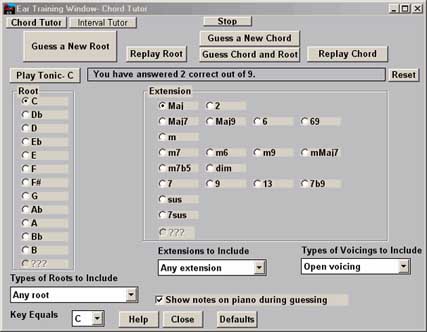 В целях уже практического применения навыков в области гармонии служит построитель аккордов — Chord Builder (рис. 40). Это — хороший помощник в творческом процессе. К примеру, вы пишете последовательность аккордов, и к определенному моменту у вас возникают некоторые сомнения, каким аккордом продолжить структуру. Или уже после создания структуры вы хотите ее улучшить, добавив более интересный с точки зрения этой последовательности аккорд. Тогда, установив курсор в данное место, вы начинаете подбирать с помощью функции Chord Builder нужный аккорд и, выбрав, устанавливаете его нажатием кнопки Enter Chord.
В целях уже практического применения навыков в области гармонии служит построитель аккордов — Chord Builder (рис. 40). Это — хороший помощник в творческом процессе. К примеру, вы пишете последовательность аккордов, и к определенному моменту у вас возникают некоторые сомнения, каким аккордом продолжить структуру. Или уже после создания структуры вы хотите ее улучшить, добавив более интересный с точки зрения этой последовательности аккорд. Тогда, установив курсор в данное место, вы начинаете подбирать с помощью функции Chord Builder нужный аккорд и, выбрав, устанавливаете его нажатием кнопки Enter Chord.
| |
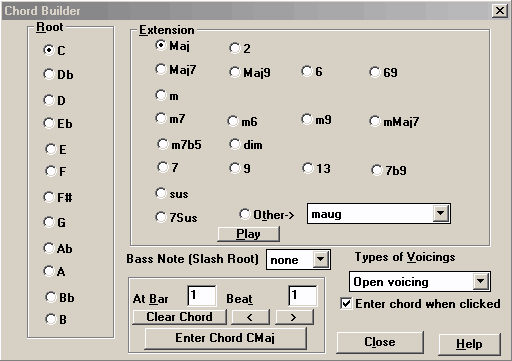
|
В программе есть также множество других полезных вещей: анимированная ударная установка, виртуальный гитарный гриф, функция "очеловечивания" мелодии или соло (Intelligent Humanise), редактирование списка событий, специальные возможности для выступлений (например, недавно появившаяся функция One-More-Time).
Заключение Программа Band-in-a-Box продолжает оставаться лидером среди подобных программ, и, по сравнению, с ними развивается наиболее динамично. Однако несколько последних версий развитие шло по пути увеличения количества функций, не затрагивая основы. Между тем, необходимость в этом явно назрела: интерфейс программы несколько архаичен, есть недоработки в области нотации, необходимы улучшения во взаимодействии с современными операционными системами (в частности, связанные с использованием шрифтов). Что же касается возможных направлений дальнейшего развития, то, по всей видимости, Band-in-a-Box по-прежнему будет стремиться к тому, чтобы предоставить пользователю полный цикл создания музыкального произведения.
| PG Music Band-in-a-Box
| | www.pgmusic.com
|
|
| |

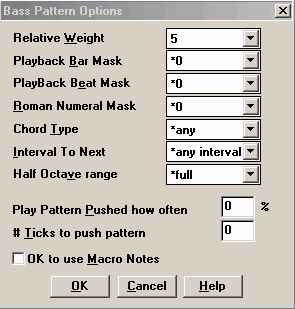 Записанный паттерн баса показан в нотном виде на рисунке 21. Чтобы открыть окно нотации, можно в окне StyleMaker нажать кнопку с изображением ноты, либо в меню Pattern выбрать пункт Edit Pattern (Notation), либо нажать клавиши Ctrl + W.
Записанный паттерн баса показан в нотном виде на рисунке 21. Чтобы открыть окно нотации, можно в окне StyleMaker нажать кнопку с изображением ноты, либо в меню Pattern выбрать пункт Edit Pattern (Notation), либо нажать клавиши Ctrl + W.
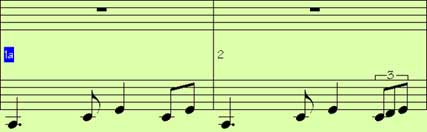 Как я уже упоминал, в программе вместо размера 12/8 используются 4/4 триолями. Должен отметить, что есть некоторые неточности в изображении партии баса — в первом такте и в первой половине второго должны быть не чистые восьмые, а триоли. Это, пожалуй, следует отнести к недостаткам функции нотации в программе. Однако в целом басовая партия в данном паттерне понятна.
Предположим, что мы записали все басовые паттерны для нашего стиля. Переходим к партии фортепиано. По замыслу оно будет, скорее, обозначать гармонию, то есть играть или аккорды, удерживаемые на протяжении всего такта, или несложные арпеджио. Фортепианные паттерны будут одинаковыми для обоих субстилей, так что мы будем записывать только субстиль A. Выберем Piano в окне StyleMaker (внешне эта часть выглядит так же, как и басовая) и запишем первый паттерн (рис. 22).
Как я уже упоминал, в программе вместо размера 12/8 используются 4/4 триолями. Должен отметить, что есть некоторые неточности в изображении партии баса — в первом такте и в первой половине второго должны быть не чистые восьмые, а триоли. Это, пожалуй, следует отнести к недостаткам функции нотации в программе. Однако в целом басовая партия в данном паттерне понятна.
Предположим, что мы записали все басовые паттерны для нашего стиля. Переходим к партии фортепиано. По замыслу оно будет, скорее, обозначать гармонию, то есть играть или аккорды, удерживаемые на протяжении всего такта, или несложные арпеджио. Фортепианные паттерны будут одинаковыми для обоих субстилей, так что мы будем записывать только субстиль A. Выберем Piano в окне StyleMaker (внешне эта часть выглядит так же, как и басовая) и запишем первый паттерн (рис. 22).
 После записи появится окно опций (рис. 23) — оставим все "по умолчанию", за исключением опции Voice Leading, для которой выберем параметр Smooth. Это приведет к более "гладкой" смене аккордов: например, если после аккорда C7 (ноты C, E, G и Bb) будет идти аккорд F7 (F, A, C, Eb), то он будет взят в виде обращения (C, А, Eb и F). Все опции подробно описывать не буду, остановлюсь только на использовании "макронот" (Macro Notes).
После записи появится окно опций (рис. 23) — оставим все "по умолчанию", за исключением опции Voice Leading, для которой выберем параметр Smooth. Это приведет к более "гладкой" смене аккордов: например, если после аккорда C7 (ноты C, E, G и Bb) будет идти аккорд F7 (F, A, C, Eb), то он будет взят в виде обращения (C, А, Eb и F). Все опции подробно описывать не буду, остановлюсь только на использовании "макронот" (Macro Notes).
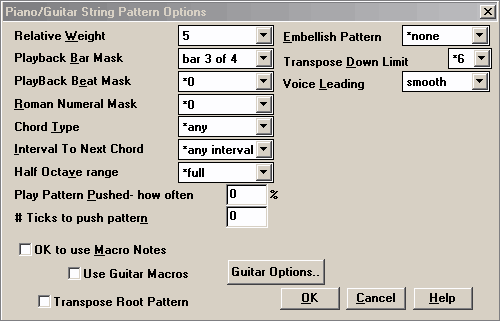
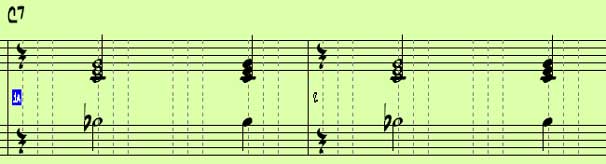
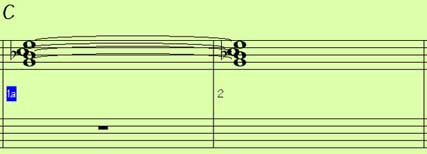 Выберем в окне StyleMaker партию Strings и нажмем Alt + F3 — откроется диалоговое окно, уже знакомое нам по рисунку 10. В списке инструментов для импортирования выберем Strings, затем файл Chamber1.sty. Пусть скрипки играют только в части B, поэтому все паттерны субстиля A удалим.
В заключение этого раздела хотелось бы напомнить, что необходимо не забыть сохранить свежеиспеченный стиль нажатием кнопки Save или функциональной клавиши F2.
На этом закончим создание стиля. Безусловно, были рассмотрены далеко не все возможности. Более полную информацию можно найти в файле помощи, хотя, надо сказать, он несколько сумбурно организован, и описания некоторых функций явно остались от предыдущих версий программы.
Мелодия и текст Самый простой способ записать мелодию для нового произведения — выбрать в меню Melody пункт Edit Melody Track — Record melody (или, что еще проще, нажать клавишу R). Открывшееся диалоговое окно (рис. 26) предложит выбрать, откуда предстоит делать запись: с начала произведения (Start of Song), c определенного такта определенной части (From Bar #…, Chorus...) или записать мелодию в конце (End), так сказать, поставить точку. После нажатия кнопки Record можно приступать к записи.
Выберем в окне StyleMaker партию Strings и нажмем Alt + F3 — откроется диалоговое окно, уже знакомое нам по рисунку 10. В списке инструментов для импортирования выберем Strings, затем файл Chamber1.sty. Пусть скрипки играют только в части B, поэтому все паттерны субстиля A удалим.
В заключение этого раздела хотелось бы напомнить, что необходимо не забыть сохранить свежеиспеченный стиль нажатием кнопки Save или функциональной клавиши F2.
На этом закончим создание стиля. Безусловно, были рассмотрены далеко не все возможности. Более полную информацию можно найти в файле помощи, хотя, надо сказать, он несколько сумбурно организован, и описания некоторых функций явно остались от предыдущих версий программы.
Мелодия и текст Самый простой способ записать мелодию для нового произведения — выбрать в меню Melody пункт Edit Melody Track — Record melody (или, что еще проще, нажать клавишу R). Открывшееся диалоговое окно (рис. 26) предложит выбрать, откуда предстоит делать запись: с начала произведения (Start of Song), c определенного такта определенной части (From Bar #…, Chorus...) или записать мелодию в конце (End), так сказать, поставить точку. После нажатия кнопки Record можно приступать к записи.
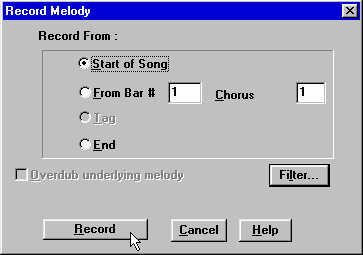 После того, как мелодия записана, будет предложено сохранить ее в файле, нажав кнопку OK - Keep Take (см. рис. 27). Если записана только одна часть, а мелодия должна повторяться во всех, следует выбрать опцию Copy 1st chorus to whole song.
После того, как мелодия записана, будет предложено сохранить ее в файле, нажав кнопку OK - Keep Take (см. рис. 27). Если записана только одна часть, а мелодия должна повторяться во всех, следует выбрать опцию Copy 1st chorus to whole song.
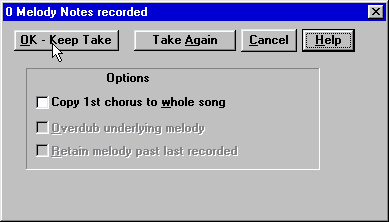 Не удивляйтесь, что в заголовке окна на рисунке 27 написано "0 Melody Notes recorded". Для записи реальной мелодии в нашем примере мы воспользуемся возможностями нотного редактора.
Возможности нотации в программе неплохи, однако есть и отдельные недостатки. О некоторых из них, в частности, о неточном отображении длительностей в ряде случаев, я уже упоминал ранее. Кроме того, при попытке использовать шрифт, отличный от предлагаемых, программа выдает ошибку защиты модуля, из-за чего возникают проблемы с русским языком.
Я опишу лишь некоторые возможности нотного редактора, те, которые использовал в данном случае.
Для записи мелодии нотами можно в меню Not’n выбрать пункт Notation/Edit/Note Roll Mode, но проще это сделать нажатием кнопки с изображением восьмой ноты (ее можно увидеть на рис. 6 — в левом углу над первым тактом) или клавиш Ctrl + W. Перед нашими глазами предстанет непаханое поле — строчка нотного стана и кнопки управления процессом. Вводить ноты удобнее в режиме, позволяющем видеть минимальные деления такта, для перехода в такой режим нужно нажать кнопку N (рис. 28). После чего, опираясь на собственное знание нотной грамоты, ввести мелодию, ставя нужные ноты на нужные позиции нотного стана.
Не удивляйтесь, что в заголовке окна на рисунке 27 написано "0 Melody Notes recorded". Для записи реальной мелодии в нашем примере мы воспользуемся возможностями нотного редактора.
Возможности нотации в программе неплохи, однако есть и отдельные недостатки. О некоторых из них, в частности, о неточном отображении длительностей в ряде случаев, я уже упоминал ранее. Кроме того, при попытке использовать шрифт, отличный от предлагаемых, программа выдает ошибку защиты модуля, из-за чего возникают проблемы с русским языком.
Я опишу лишь некоторые возможности нотного редактора, те, которые использовал в данном случае.
Для записи мелодии нотами можно в меню Not’n выбрать пункт Notation/Edit/Note Roll Mode, но проще это сделать нажатием кнопки с изображением восьмой ноты (ее можно увидеть на рис. 6 — в левом углу над первым тактом) или клавиш Ctrl + W. Перед нашими глазами предстанет непаханое поле — строчка нотного стана и кнопки управления процессом. Вводить ноты удобнее в режиме, позволяющем видеть минимальные деления такта, для перехода в такой режим нужно нажать кнопку N (рис. 28). После чего, опираясь на собственное знание нотной грамоты, ввести мелодию, ставя нужные ноты на нужные позиции нотного стана.
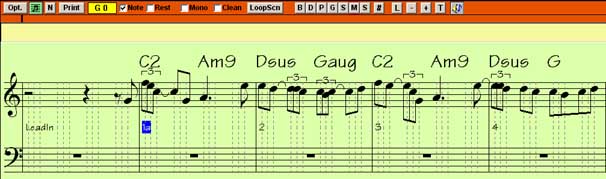
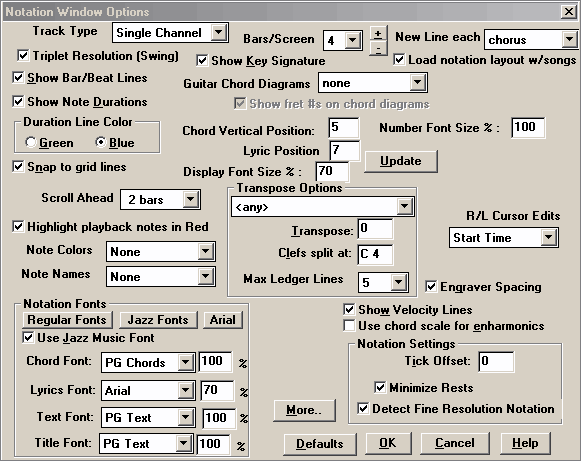
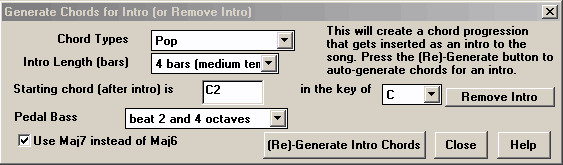
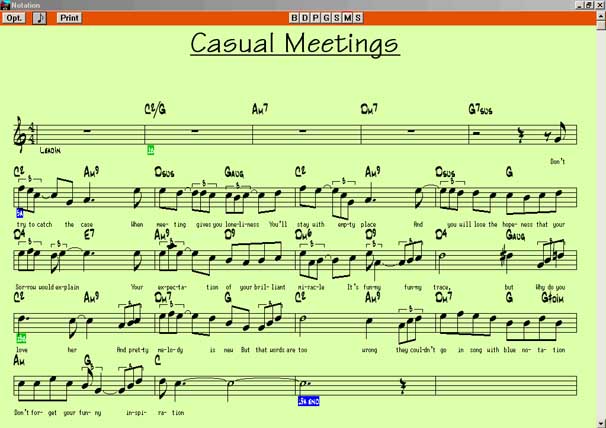
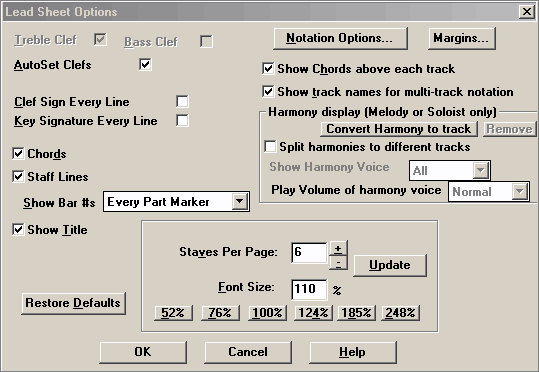
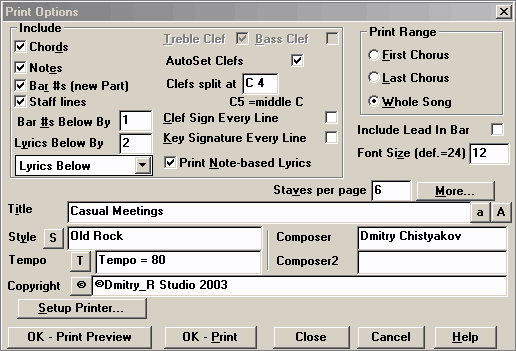
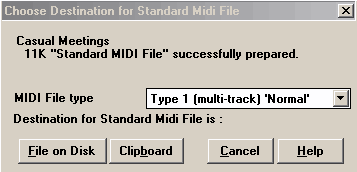 Сохраним результирующий файл и мы. Вы можете прослушать конечный пример (с изменениями — добавлением вступления и некоторыми смещениями в мелодии под английский текст) в файле casmmel_final.mid.
Можно сохранить произведение и в виде аудиофайла (формата WAV или WMA). Если для озвучивания MIDI используется звуковая плата, то сигнал берется с нее, если внешнее MIDI-устройство, то необходимо соединить его аудиовыходы с аудиовходами звуковой платы. В обоих случаях запись производится в реальном времени, гораздо быстрее можно создать аудиофайл, используя прилагаемый программный синтезатор Roland VSC3.
Другие функции В последней части статьи я коротко упомяну о некоторых функциях программы, которые показались мне интересными.
Функция Soloist предназначена для автоматического создания сольной импровизации с заданными параметрами (рис. 35), в том числе с возможностью имитации стиля и манеры игры известных музыкантов. Основными достоинствами функции являются, опять же, гибкость и изменяемость параметров: можно выбрать тип по основной длительности (восьмые, шестнадцатые), стиль, инструмент, гармонизацию соло несколькими голосами (например, фортепиано двойными нотами через октаву), зависимость от наличия мелодии в частях произведения и многое другое. К каждому типу импровизации дается краткая характеристика и некоторые рекомендации по использованию. Можно изменять и саму манеру игры по нескольким более тонким параметрам, таким, как применение легато, длина фразы и так далее, используя функцию Soloist Maker.
Сохраним результирующий файл и мы. Вы можете прослушать конечный пример (с изменениями — добавлением вступления и некоторыми смещениями в мелодии под английский текст) в файле casmmel_final.mid.
Можно сохранить произведение и в виде аудиофайла (формата WAV или WMA). Если для озвучивания MIDI используется звуковая плата, то сигнал берется с нее, если внешнее MIDI-устройство, то необходимо соединить его аудиовыходы с аудиовходами звуковой платы. В обоих случаях запись производится в реальном времени, гораздо быстрее можно создать аудиофайл, используя прилагаемый программный синтезатор Roland VSC3.
Другие функции В последней части статьи я коротко упомяну о некоторых функциях программы, которые показались мне интересными.
Функция Soloist предназначена для автоматического создания сольной импровизации с заданными параметрами (рис. 35), в том числе с возможностью имитации стиля и манеры игры известных музыкантов. Основными достоинствами функции являются, опять же, гибкость и изменяемость параметров: можно выбрать тип по основной длительности (восьмые, шестнадцатые), стиль, инструмент, гармонизацию соло несколькими голосами (например, фортепиано двойными нотами через октаву), зависимость от наличия мелодии в частях произведения и многое другое. К каждому типу импровизации дается краткая характеристика и некоторые рекомендации по использованию. Можно изменять и саму манеру игры по нескольким более тонким параметрам, таким, как применение легато, длина фразы и так далее, используя функцию Soloist Maker.
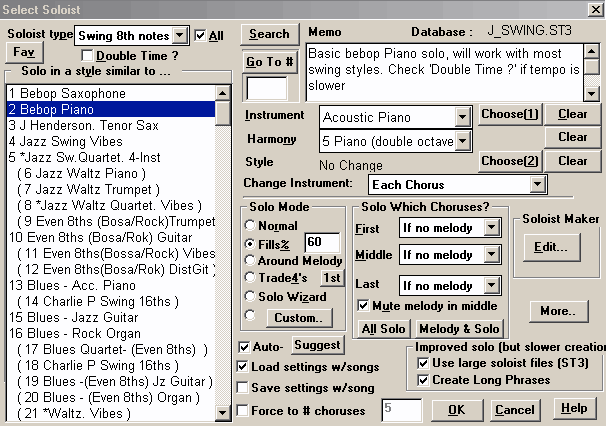
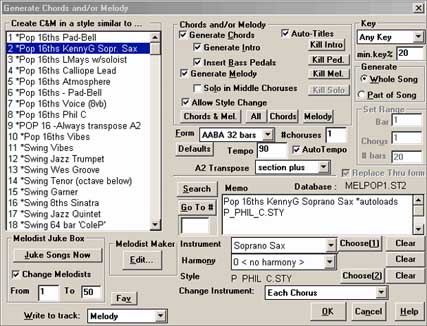 Функция Harmony (рис. 37) предназначена для гармонизации мелодии. Возможности здесь также широки: можно, создав и записав мелодию, гармонизировать ее, например, в стиле Глена Миллера (кларнет и секция саксофонов) или Гэри Бэртона (четырехголосная партия вибрафона). Впрочем, способы гармонизации не только джазовые, и их также можно редактировать.
Функция Harmony (рис. 37) предназначена для гармонизации мелодии. Возможности здесь также широки: можно, создав и записав мелодию, гармонизировать ее, например, в стиле Глена Миллера (кларнет и секция саксофонов) или Гэри Бэртона (четырехголосная партия вибрафона). Впрочем, способы гармонизации не только джазовые, и их также можно редактировать.
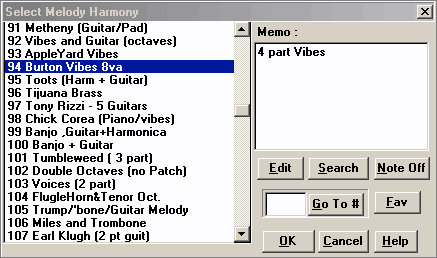
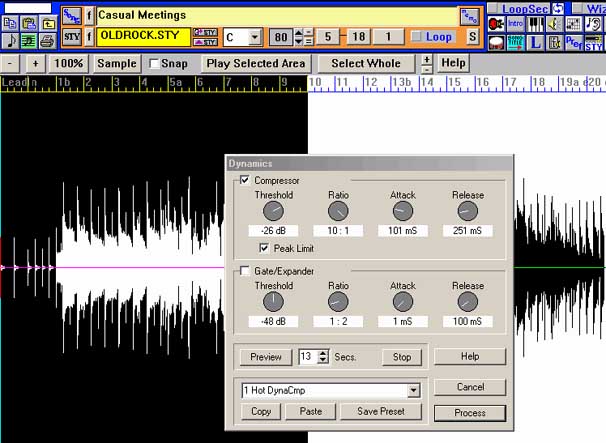
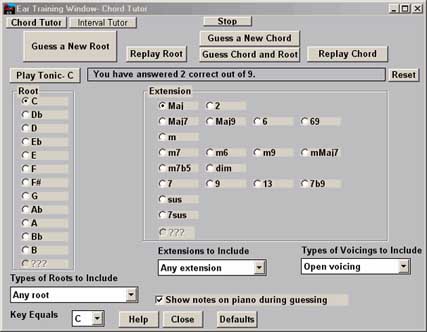 В целях уже практического применения навыков в области гармонии служит построитель аккордов — Chord Builder (рис. 40). Это — хороший помощник в творческом процессе. К примеру, вы пишете последовательность аккордов, и к определенному моменту у вас возникают некоторые сомнения, каким аккордом продолжить структуру. Или уже после создания структуры вы хотите ее улучшить, добавив более интересный с точки зрения этой последовательности аккорд. Тогда, установив курсор в данное место, вы начинаете подбирать с помощью функции Chord Builder нужный аккорд и, выбрав, устанавливаете его нажатием кнопки Enter Chord.
В целях уже практического применения навыков в области гармонии служит построитель аккордов — Chord Builder (рис. 40). Это — хороший помощник в творческом процессе. К примеру, вы пишете последовательность аккордов, и к определенному моменту у вас возникают некоторые сомнения, каким аккордом продолжить структуру. Или уже после создания структуры вы хотите ее улучшить, добавив более интересный с точки зрения этой последовательности аккорд. Тогда, установив курсор в данное место, вы начинаете подбирать с помощью функции Chord Builder нужный аккорд и, выбрав, устанавливаете его нажатием кнопки Enter Chord.